Održavanje uredne muzičke kolekcije zahteva posvećenost i vreme. Ukoliko se ne posvetite organizaciji od samog početka, kasnije ćete se suočiti sa dodatnim poslom sređivanja. Ovaj posao može biti dugotrajan, naročito ako treba da ažurirate ID3 tagove. Sa druge strane, može biti i jednostavan, poput dodavanja omota albuma vašim muzičkim fajlovima. Ako koristite Windows Media Player ili aplikaciju Muzika (Windows 8 i 10), evo kako možete dodati omot albuma i ažurirati ID3 informacije bez potrebe za instaliranjem dodatnih programa.
Kako dodati sliku albuma?
Prvi korak je da pronađete odgovarajući omot albuma za vašu muziku. Radi bolje organizacije, preporučljivo je da sve slike čuvate u istom folderu. Windows Media Player će automatski ažurirati sve numere sa istog albuma novom slikom, pod uslovom da su informacije u fajlovima ispravne i da se prepoznaju kao deo istog albuma.
Kliknite desnim tasterom miša na sliku omota albuma koju ste pronašli i izaberite „Kopiraj“ iz padajućeg menija.
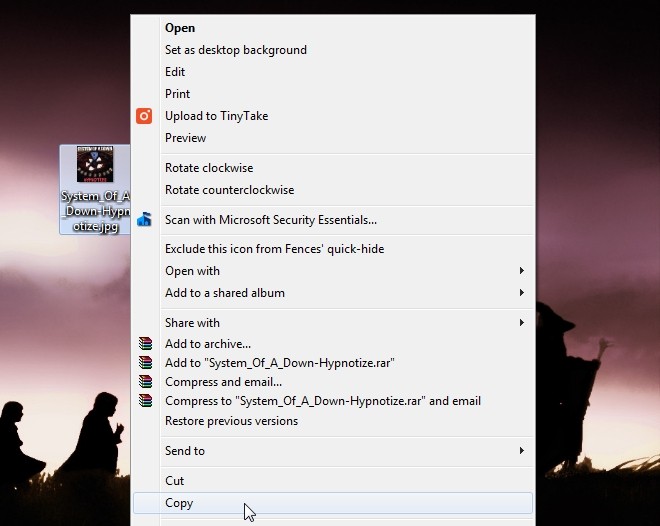
Zatim, otvorite Windows Media Player i pređite na karticu „Albumi“. Pronađite album za koji želite da dodate omot, kliknite desnim tasterom miša na njega, pa izaberite opciju „Nalepi sliku albuma“. Na ovaj način ćete dodati omot albuma odabranoj muzici.
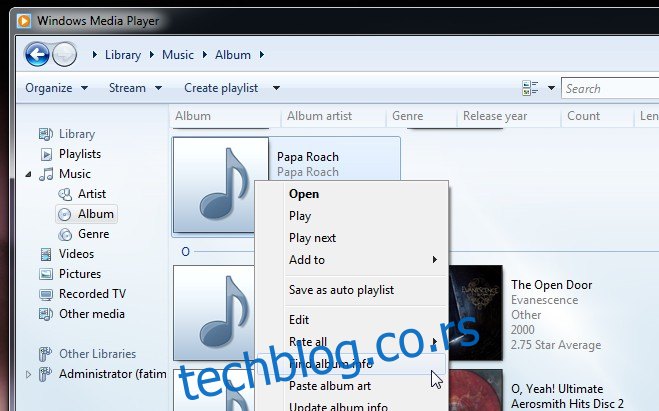
Ažuriranje ID3 tagova
Ažuriranje ID3 tagova je znatno jednostavnije u Windows 8 i 10 u poređenju sa Windows 7, ali je i dalje moguće. Jednostavnost ovog procesa zavisi od kvaliteta informacija koje su već ugrađene u muzički fajl.
U Windows Media Player-u, idite na karticu „Albumi“ i odaberite album čije ID3 tagove želite da ažurirate. Verovatno ćete imati nekoliko pesama povezanih sa tim albumom. Da bi proces funkcionisao kako treba, važno je da su pesme povezane sa odgovarajućim albumom. Ako nedostaju informacije za neke pesme, one se često grupišu u album pod nazivom ‘Unknown’.
Kliknite desnim tasterom miša na željeni album i odaberite „Pronađi informacije o albumu“. Windows Media Player će pretražiti internet i pokušati da pronađe godinu izdanja, brojeve numera, i ostale relevantne podatke. Izaberite ispravan rezultat i kliknite „Dalje“.
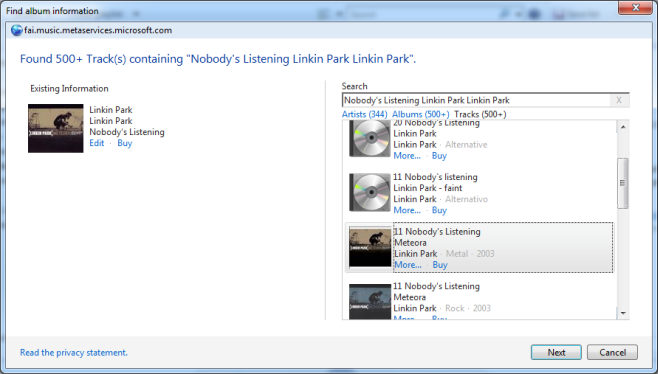
Ako nijedan od ponuđenih rezultata nije potpuno tačan, izaberite onaj koji je najbliži, a zatim ga izmenite klikom na dugme ‘Izmeni’.
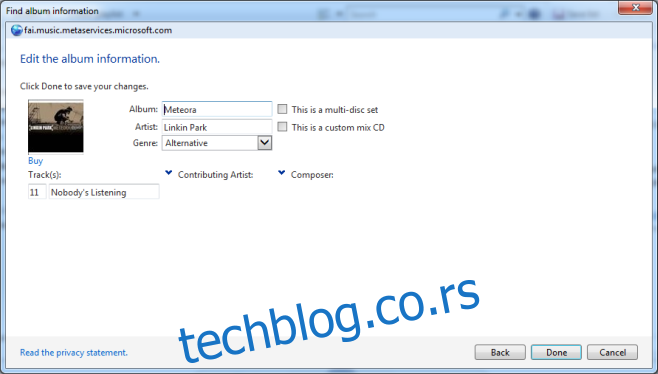
Upotreba aplikacije Muzika za Windows 8 i 10
Aplikacija Muzika olakšava proces uređivanja i dodavanja ID3 tagova. Otvorite aplikaciju i kliknite na dugme „Više“, zatim izaberite „Pronađi informacije o albumu“.
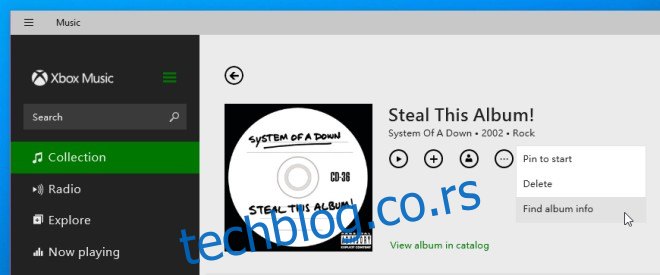
Kao i kod Windows Media Player-a, dobićete listu mogućih podudaranja za album i pesme. Izaberite ispravnu opciju, ili onu koja je najbliža, i po potrebi je izmenite.
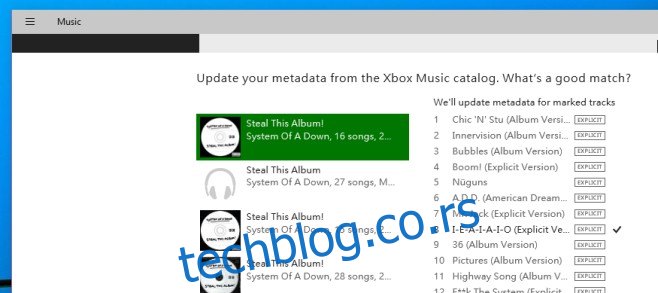
Promene se automatski odražavaju u obe aplikacije. Međutim, promene se ne moraju odmah videti u prikazu numera u Windows Explorer-u i možda se neće odraziti u drugim plejerima. U tom slučaju, možda ćete morati ponovo da dodate ili povežete pesme sa ispravnim informacijama.
Dodatni savet
Ako počinjete sa pesmom koja nema ID3 informacije ili ih ima nepotpune, a želite samo da ih dopunite, otvorite je u Windows Explorer-u. Izaberite pesmu, a na donjoj traci ćete videti mogućnost da direktno uredite njene tagove.
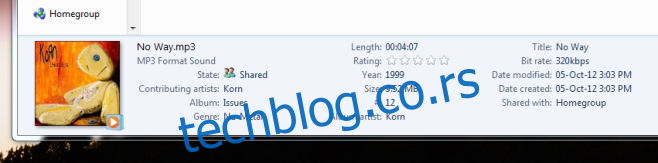
Postoje i specijalizovane aplikacije koje mogu preciznije da pronađu i identifikuju tačne ID3 tagove, ali ako želite da koristite ugrađene Windows alate i najjednostavniji način za uređivanje omota albuma i ID3 tagova, ovo su koraci koje treba da pratite.